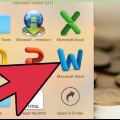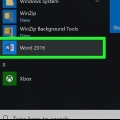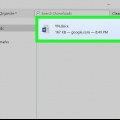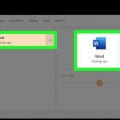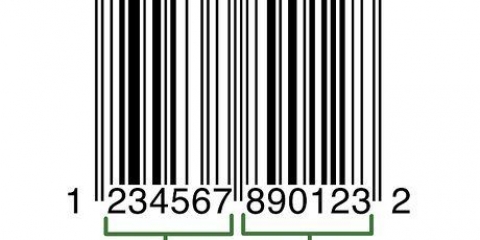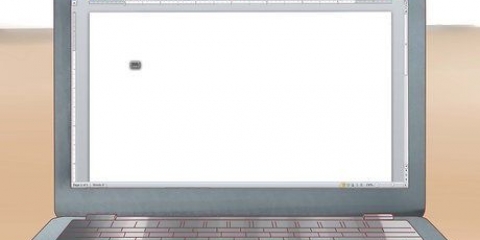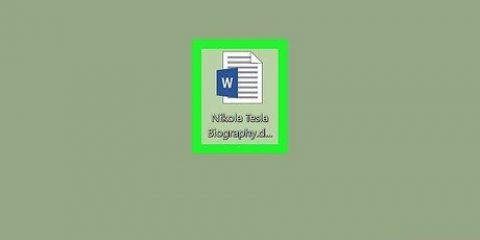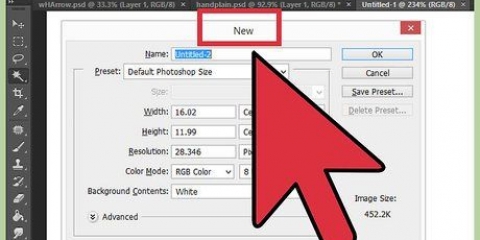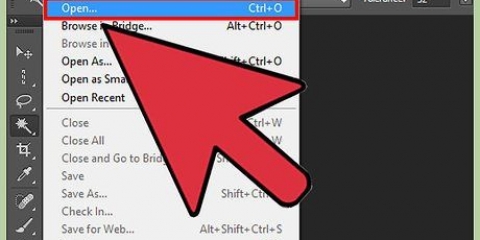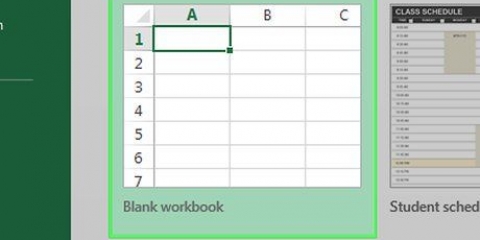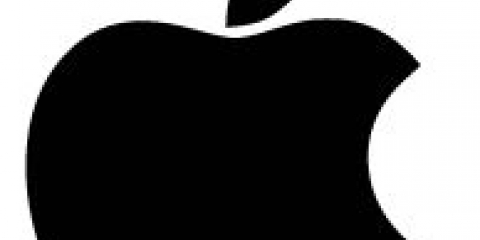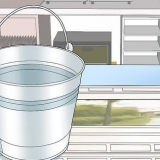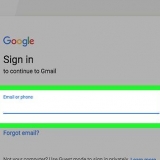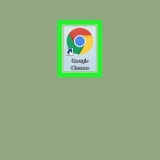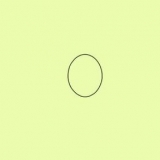klik op Pasgemaakte watermerk > Beeld as watermerk om `n prent as `n watermerk te gebruik. klik op Kies prent... om die beeld te kies. Klik op die aftreklys Skaal: om `n skaal aan te dui of Word dit outomaties te laat doen. Verlaat Om te was gemerk sodat die beeld meer deursigtig is. Klik op die veld Teks om `n bestaande watermerk te kies, of dui jou eie watermerk aan. Klik op die veld Lettertipe styl: om `n lettertipe vir die watermerk te spesifiseer. Klik op die veld Grootte: om die lettergrootte te spesifiseer, of laat Word dit kies. Merk die blokkie Vet of Kursief aan as jy een van hierdie style op die teks wil toepas. Gebruik die skuifbalk Deursigtigheid: om die deursigtigheid van die watermerk te stel. Kies die kleur van jou watermerk in die aftreklys Kleur:. klik op Horisontaal of Diagonaal om die rigting van die watermerk aan te dui.
Skep 'n watermerk in 'n word-dokument
Hierdie tutoriaal wys jou hoe om `n watermerk by `n Microsoft Word-dokument te voeg. Die stappe kan effens verskil vir elke weergawe van Word.
Trappe

1. Skep `n nuwe of maak `n bestaande Microsoft Word-dokument oop. Jy doen dit deur op die blou en wit ikoon met die W klik in die spyskaart lêer, waarna jy klik op:
- Nuut om `n nuwe dokument te skep; of
- Om oop te maak om `n bestaande dokument oop te maak.

2. Klik op die bladBladuitleg in die lint.

3. klik opWatermerk effens links van die middel van die lint, in die Bladagtergrond-groep.

4. Pas die watermerk aan na jou smaak. Om dit te doen, gebruik die instellings in die dialoogkassie:
Kies Teks as watermerk om teks as agtergrond vir jou dokument te gebruik.

5. klik opOK. Die watermerk sal op die agtergrond aangebring word en verskyn agter die teks en beelde van jou Word-dokument.
Artikels oor die onderwerp "Skep 'n watermerk in 'n word-dokument"
Оцените, пожалуйста статью
Gewilde